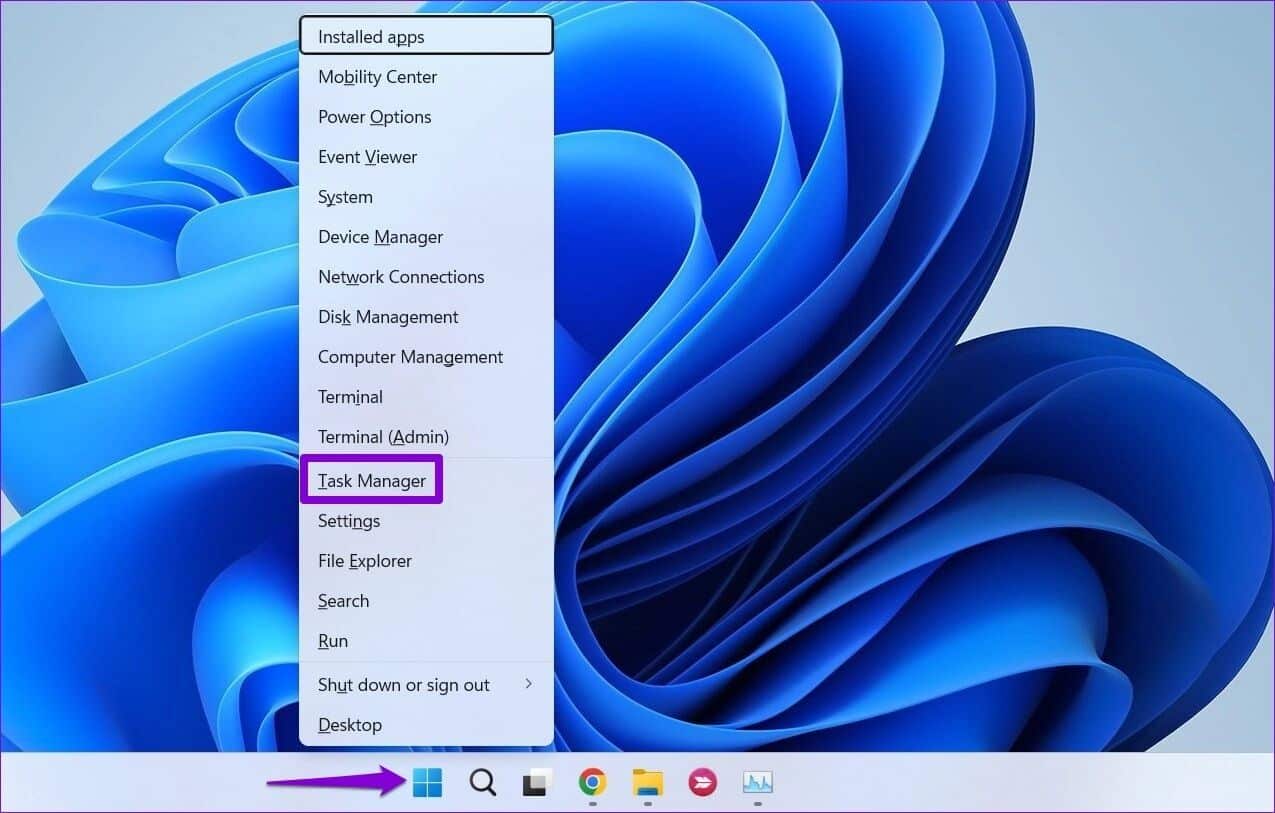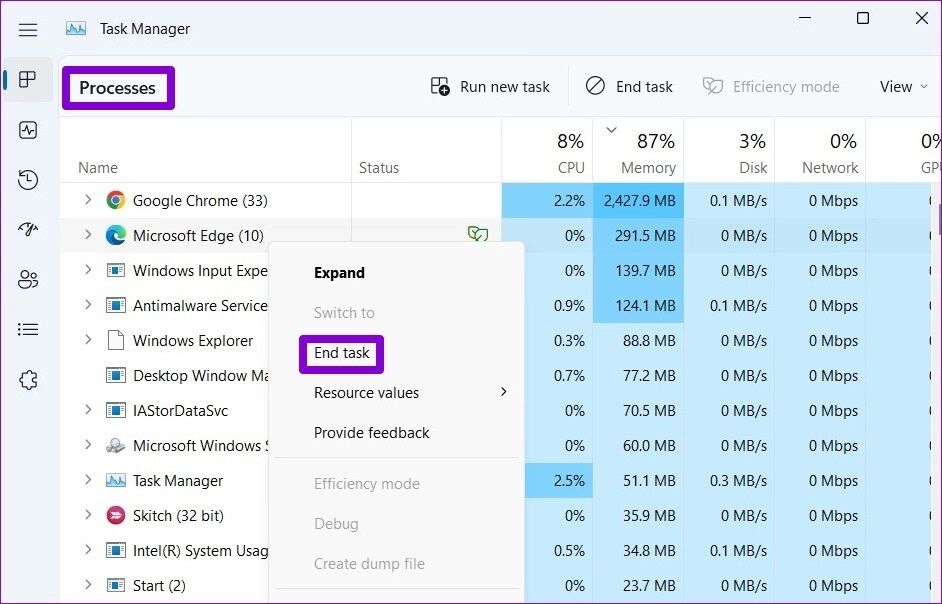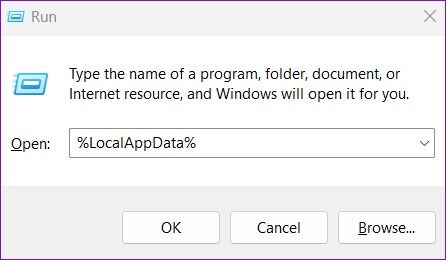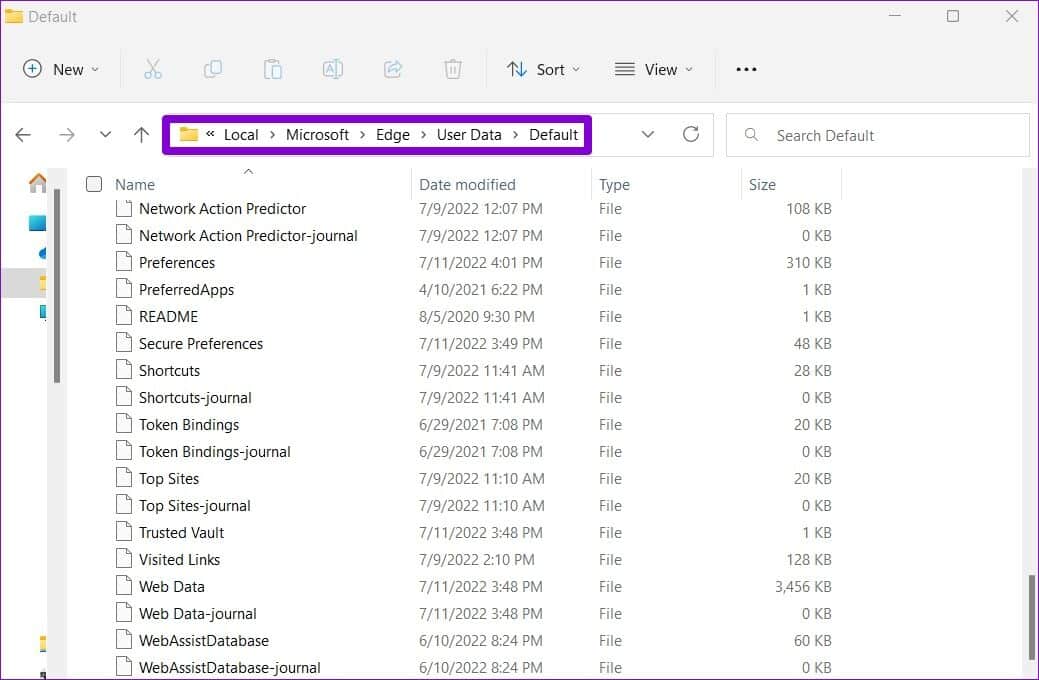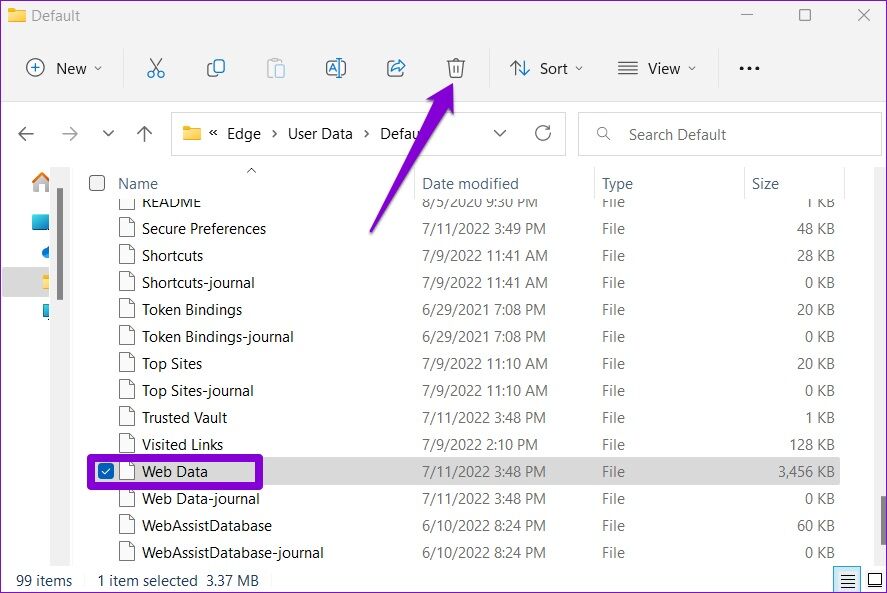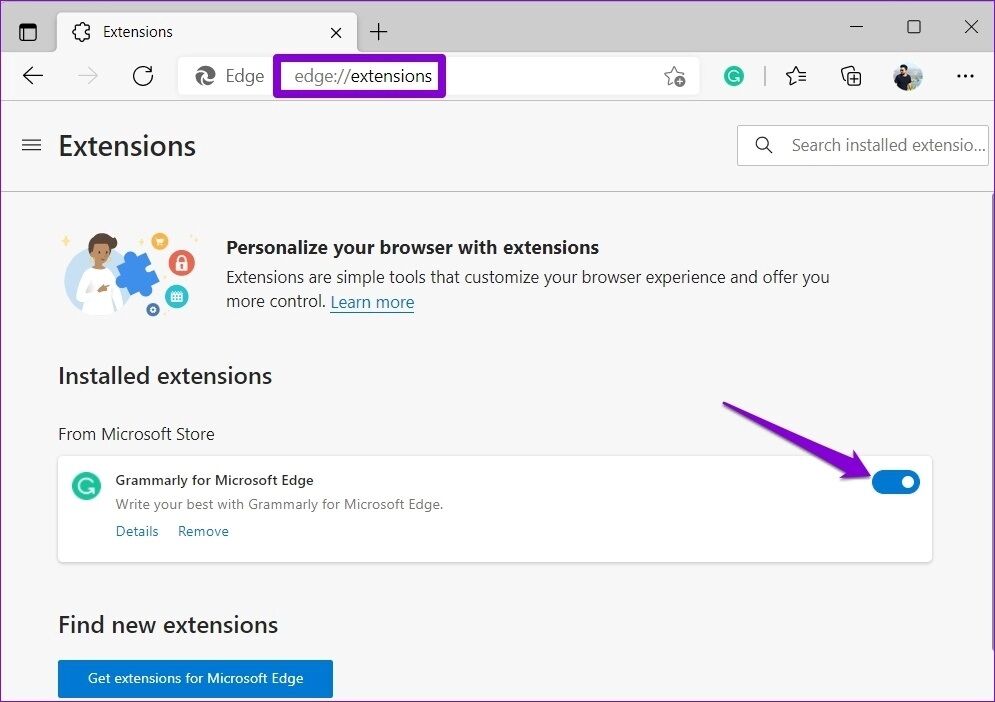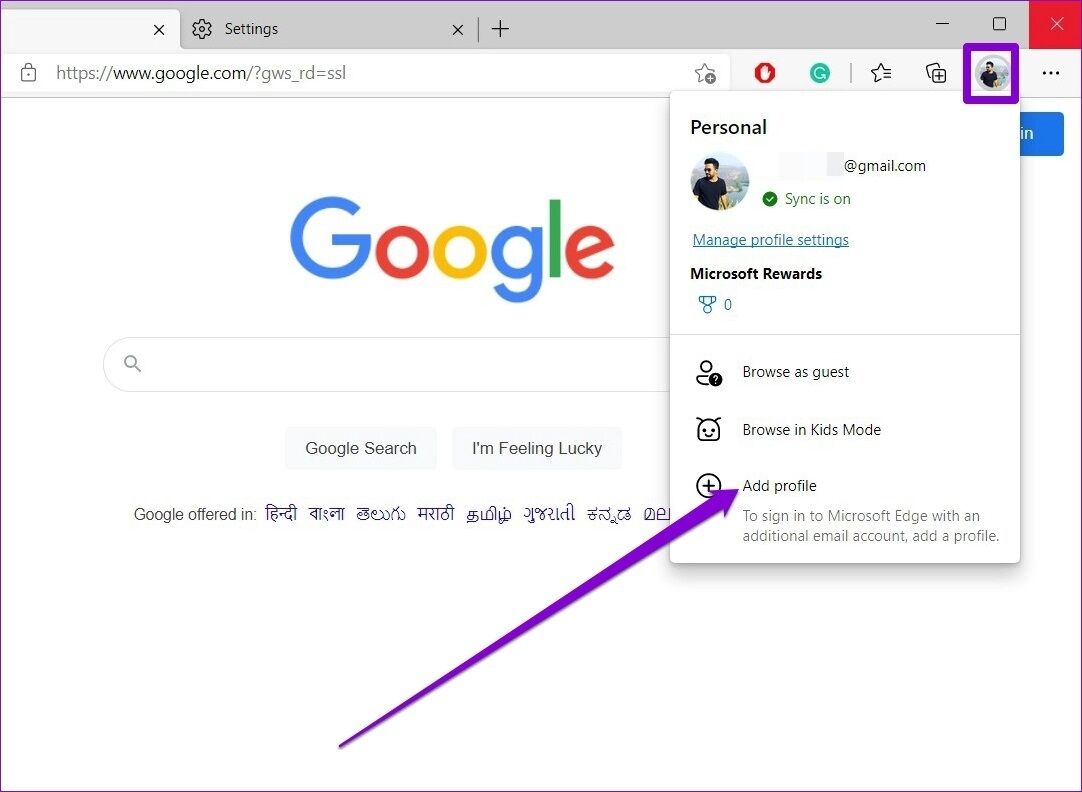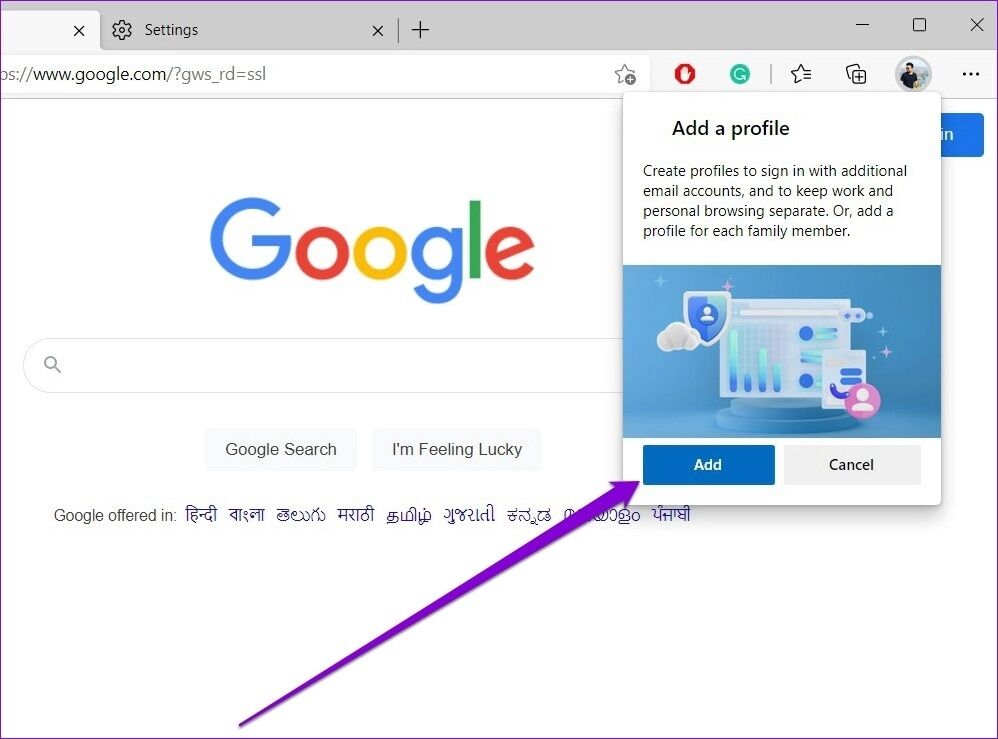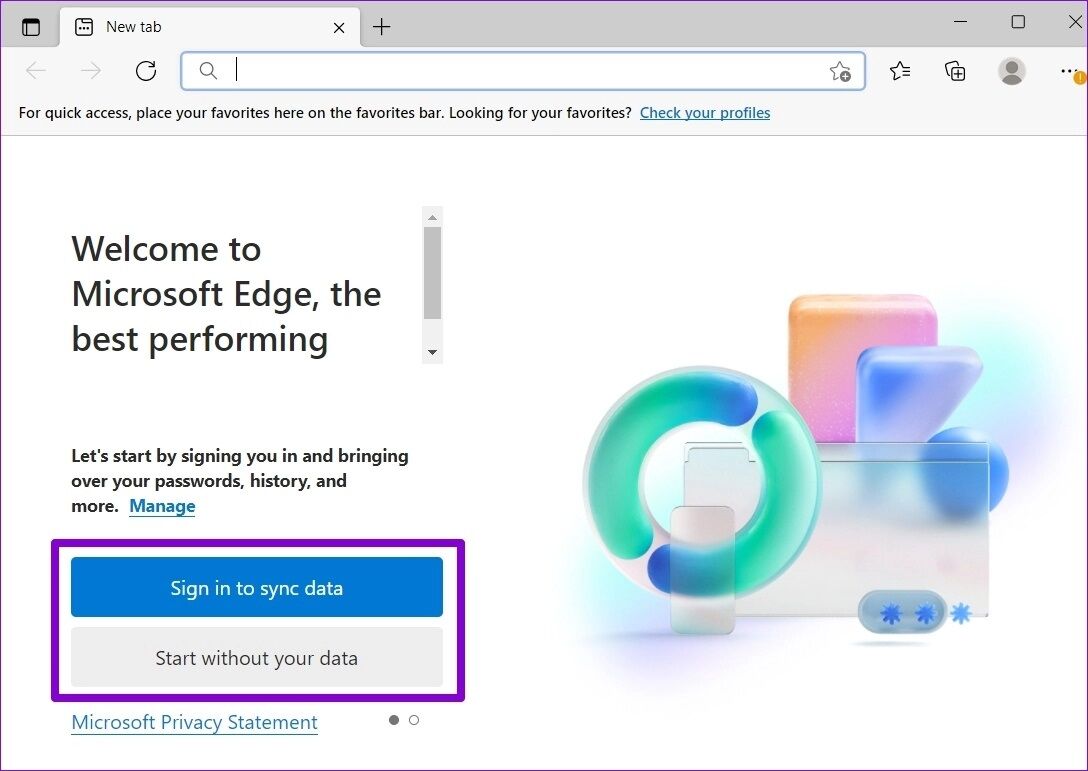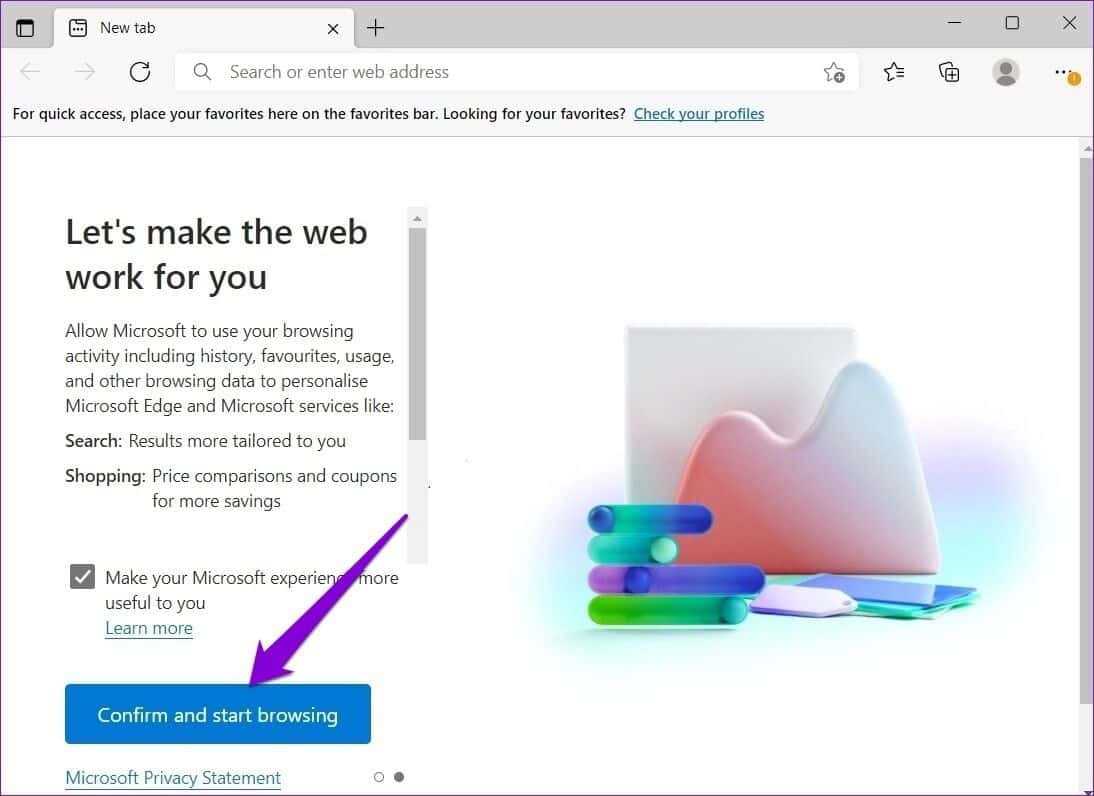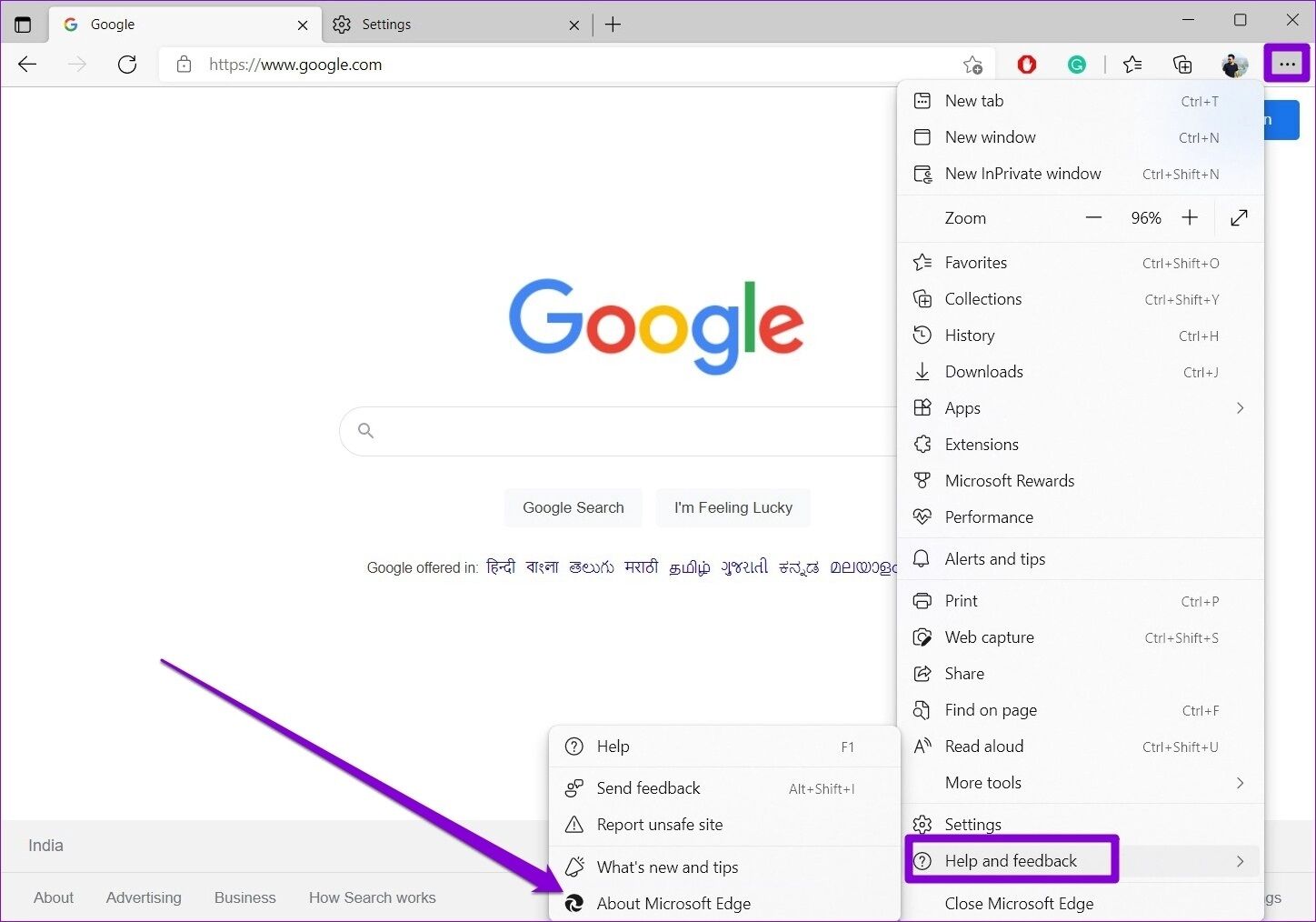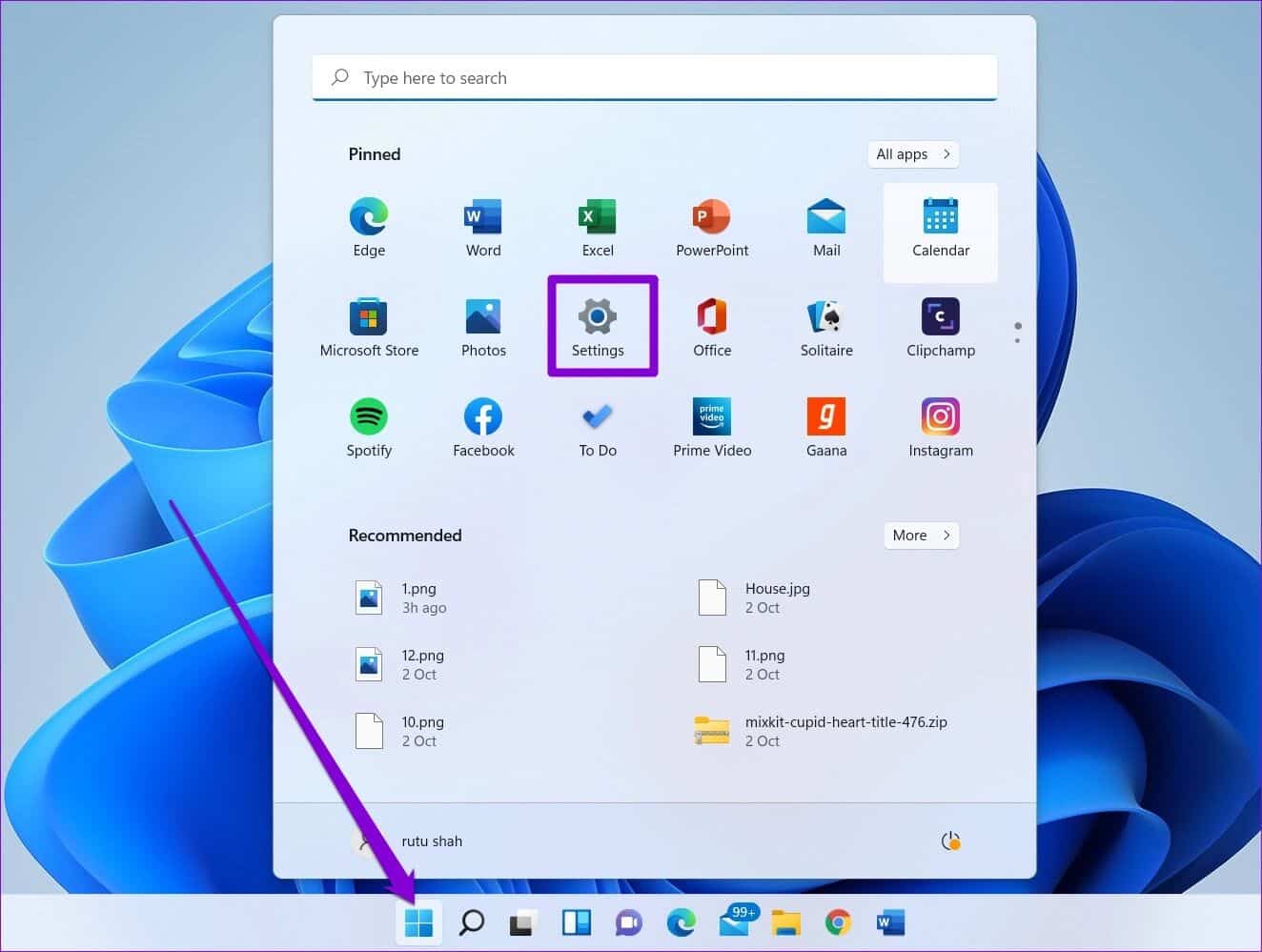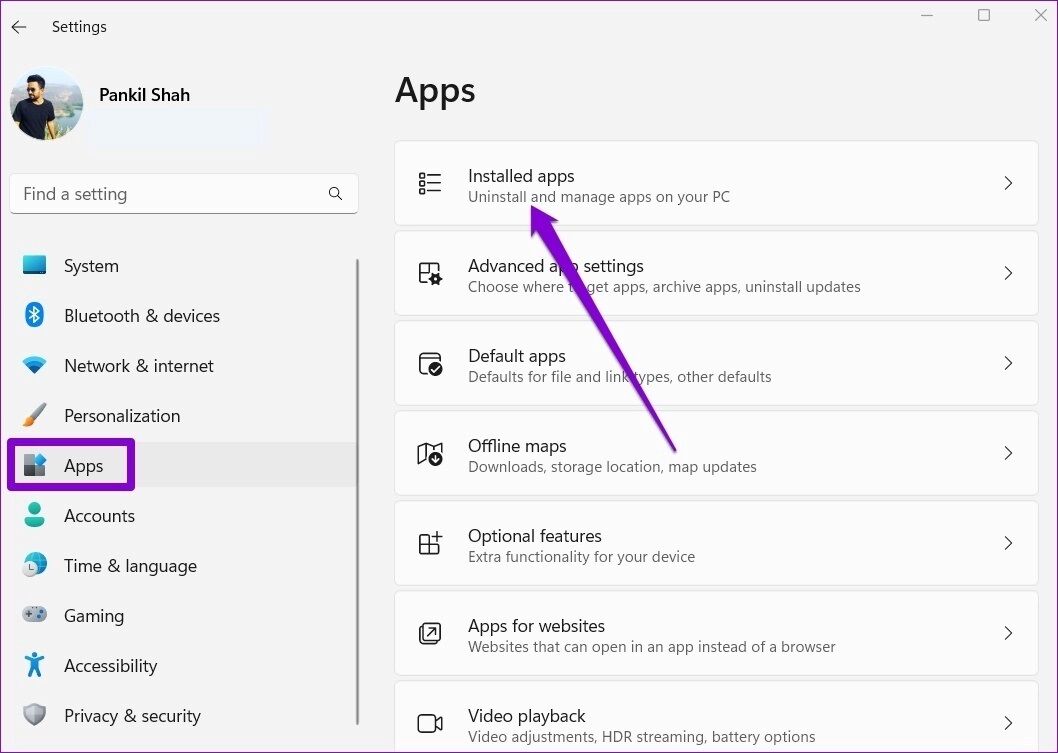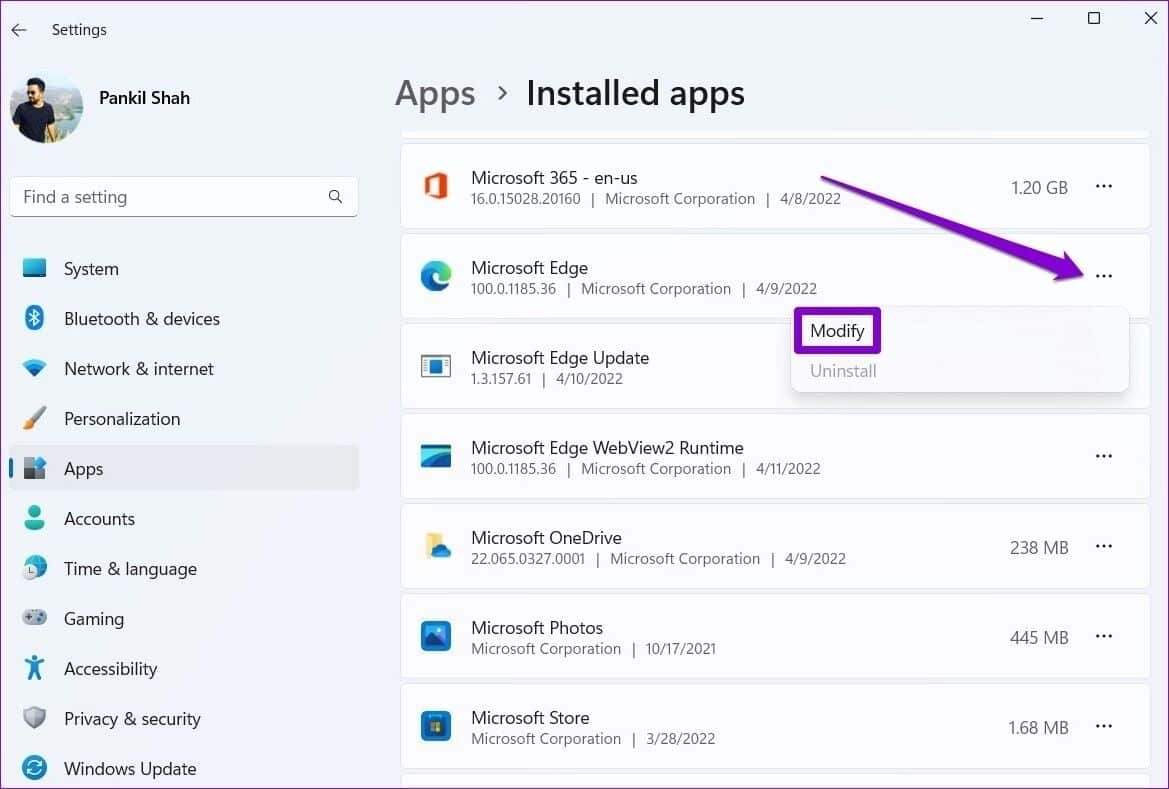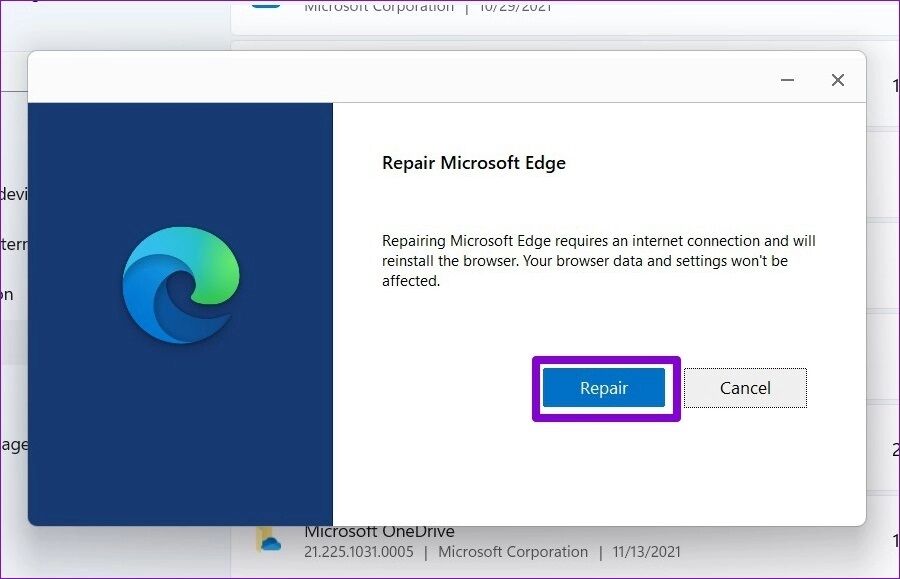Microsoft Edge에서 프로필 오류를 수정하는 방법
브라우저를 실행할 때마다 Microsoft Edge에서 프로필 오류 팝업으로 계속 귀찮게 하면 답답합니다. 이 오류는 프로필에 자주 로그인해야 할 뿐만 아니라 브라우저 충돌. 이 오류는 Microsoft Edge가 시작 시 프로필을 로드하지 못할 때 자주 나타납니다. 그러나 여기에는 다른 이유가 있을 수 있습니다. 비슷한 상황에 처한 경우 Microsoft Edge에서 프로필 오류를 수정하는 가장 좋은 7가지 방법 목록을 준비했습니다. 그럼 확인해 보겠습니다.
1. MICROSOFT EDGE 작업 종료
백그라운드에서 실행되는 브라우저 프로세스의 일시적인 문제로 인해 프로필 오류 메시지가 Microsoft Edge에 나타날 수 있습니다. 모든 Microsoft Edge 프로세스를 종료하고 브라우저를 다시 시작하여 이러한 문제를 해결할 수 있습니다.
단계1 : 오른쪽 클릭 시작 아이콘 훠궈 작업 관리자 나타나는 메뉴에서
단계2 : 에 작업 탭 , 마우스 오른쪽 버튼으로 클릭 마이크로 소프트 에지 훠궈 일을 끝내다.
마이크로소프트 엣지 다시 열기 그리고 프로필 오류 메시지가 다시 나타나는지 확인하십시오.
2. 웹 데이터 파일 삭제
Microsoft Edge에서 이러한 오류는 컴퓨터에 저장된 웹 데이터가 손상된 경우에도 발생할 수 있습니다. 다음 단계에 따라 웹 데이터 파일을 쉽게 제거할 수 있습니다.
단계1 : 클릭 Windows + R 화이팅 실행 대화 상자. 쓰다 %로컬앱데이터% 필드에서 열기 및 누르기 입력합니다.
단계2 : 에 파일 탐색기 창 열리면 이동 다음 폴더.
로컬\Microsoft\Edge\사용자 데이터\기본값
표 3 : 퍄퍄퍄 웹 데이터 파일 아무거나 클릭쓰레기통 삭제하려면 상단에.
브라우저 다시 시작 문제가 여전히 존재하는지 확인하기 위해.
3. 브라우저 확장 기능 비활성화
때로는 방해가 될 수 있습니다 Edge에서 작동하는 타사 확장 브라우저를 사용하여 Edge가 프로필을 제대로 로드하지 못하게 합니다. 이러한 가능성을 없애기 위해 모든 브라우저 확장을 비활성화하고 Edge를 다시 사용할 수 있습니다.
에 마이크로 소프트 에지 , 상단의 주소 표시줄에 아래 명령을 입력하고 입력합니다. 그런 다음 스위치를 사용하여 모든 확장을 비활성화합니다.
가장자리://확장/
마이크로소프트 엣지 다시 시작 프로필 오류 메시지가 다시 나타나는지 확인합니다. 나중에 확장을 하나씩 활성화하여 경험을 손상시키는 확장을 식별할 수 있습니다.
4. 새 사용자 프로필 만들기
Microsoft Edge에서 프로필 오류 메시지가 계속 표시되면 사용자 프로필에 문제가 있을 수 있습니다. 당신은 할 수있다 프로필 만들기 새로운 사용자와 다시 시작하십시오. 방법은 다음과 같습니다.
단계1 : 열다 마이크로 소프트 에지 을 탭하고 프로필 아이콘 오른쪽 상단에 있는 귀하를 선택하고 프로필을 추가합니다.
단계2 : 딸깍 하는 소리 추가를 클릭.
표 3 : يمكنك 데이터 동기화 선택 즉시 또는 없이 시작하십시오.
단계4 : 마지막으로 확인하고 탐색을 시작합니다.
새 프로필로 Edge를 사용하고 프로필 오류 메시지가 나타나는지 확인하세요.
5. MICROSOFT EDGE 업데이트
이전 버전의 Microsoft Edge를 사용하는 경우 이러한 오류가 발생할 것으로 예상할 수 있습니다. 업데이트를 확인하려면 오른쪽 상단 모서리에 있는 점 XNUMX개 메뉴 아이콘을 클릭하고 도움말 및 피드백으로 이동하여 Microsoft Edge 정보를 선택합니다.
Edge가 자동으로 업데이트 확인 및 다운로드를 시작합니다. 설치되면 프로필 오류 메시지가 더 이상 나타나지 않습니다.
6. MICROSOFT EDGE 수리
시간이 지남에 따라 많은 프로필과 확장의 조합으로 인해 Microsoft Edge의 성능이 저하될 수 있습니다. 다음에서 Microsoft Edge를 복구할 수 있습니다. Windows의 설정 앱. 방법은 다음과 같습니다.
단계1 : 열다 메뉴를 시작하다 클릭 기어 아이콘 켜다 설정 앱.
단계2 : 이동 애플리케이션 탭 왼쪽에 클릭하고 설치된 앱.
표 3 : 아래로 스크롤하거나 사용 검색 창 상단에서 선택 마이크로소프트 엣지 사이트. 탭하다 메뉴 아이콘 XNUMX점 그 옆에 선택하고 수정하다.
단계4 : 딸깍 하는 소리 "수리하다" Windows에서 브라우저 데이터에 영향을 주지 않고 Microsoft Edge를 다시 설치할 수 있습니다. 복구 프로세스를 수행하려면 Windows에서 브라우저를 다시 다운로드해야 하므로 이 작업을 수행하려면 활성 인터넷 연결이 필요합니다.
7. EDGE의 안정적인 버전으로 전환
여러 포럼 사용자가 Dev 또는 Canary 버전을 사용할 때 프로필 오류 메시지가 표시된다고 보고했습니다. 이러한 버전은 안정적이지 않기 때문에 이러한 오류가 무작위로 나타날 것으로 예상할 수 있습니다. 내부 Microsoft Edge 채널을 종료하고 안정적인 버전의 Edge로 전환할 수 있습니다.
EDGE에서 인생을 살아보세요
이러한 프로필 오류는 기분을 쉽게 망치고 작업 흐름에 영향을 줄 수 있습니다. 그러나 전환을 원하지 않는 경우 대체 브라우저 그런 다음 위의 솔루션을 사용하면 Microsoft Edge에서 프로필 오류 메시지를 수정하는 데 도움이 됩니다.